Excelで書式設定のカスタムを使用する方法
MicrosoftExcelで数値をカスタムフォーマットするために記号を使用します。 「#」、「0」(ゼロ)、カンマ「、」、「k」などの形式を使用できます。
0(ゼロ):-ゼロは、各数値をフォーマットできないため、カスタムフォーマットで数列を提供するために使用されます。 Microsoft Excelは、数値に独自のフォーマットを提供する場合は、0(ゼロ)を使用して作成できると宣言しています。
#(記号):-#記号は数値のフォーマットに使用されます。カスタム形式を使用している場合は、数字の代わりに#記号を使用して配置します。
、(コンマ):-(コンマ)は、数千を区切るために使用されます。カンマには2番目の用途があります。数字の末尾にカンマを置くと、表示される数値は千単位で表示されます。
“ TEXT”:-カスタムフォーマットのテキストフォーマットを使用して、数字とともにテキストを表示します。たとえば、4596を1桁で表示し、単語(k)を使用して数千を表す場合、数値形式で「k」テキストを使用できます。
数値のフォーマットを理解するために例を見てみましょう。
列Dに都市名、列Eに性別、列Fに$の収入が含まれる収入を示すデータがいくつかあります。収入を数千単位でフォーマットしたいと思います。
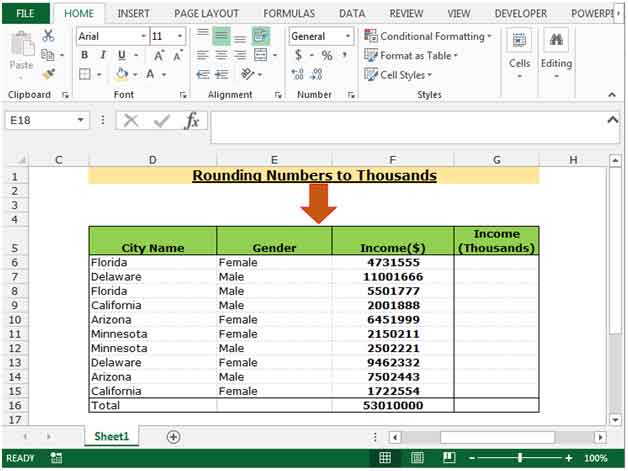
収入を千単位で四捨五入するには、以下の手順に従います。-
-
範囲F6:F16を選択し、Ctrl + Cキーを押してコピーし、キーボードのCtrl + Vキーを押してG6:G16の範囲に貼り付けます
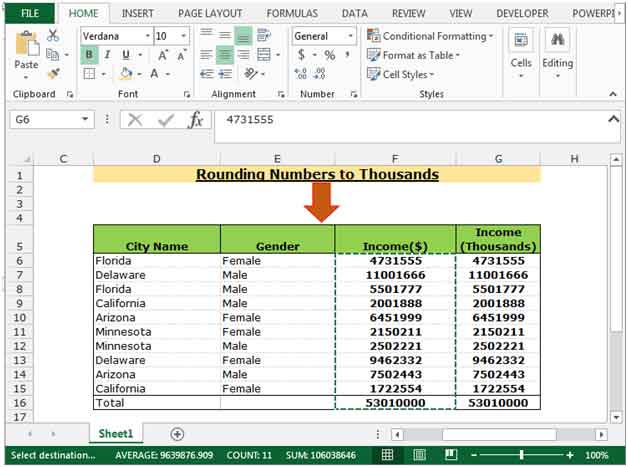
-
範囲G6:G16を選択し、キーボードのCtrl +1キーを押します。
-
[セルのフォーマット]ダイアログボックスが表示されます。
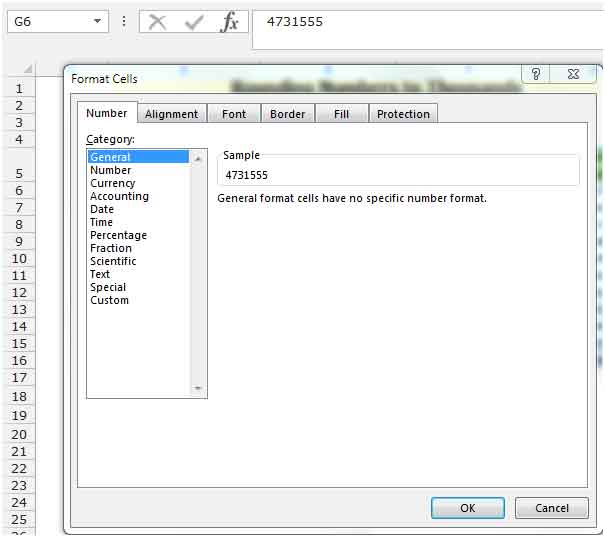
-
[番号]タブで、[カスタム]をクリックします。
-
[カスタム]をクリックすると、関連するオプションが表示されます。
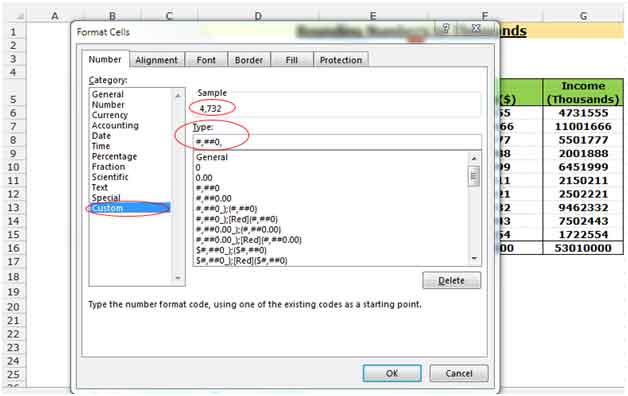
タイプボックスに、数値を千単位で四捨五入する形式を入力します#、## 0、関数は四捨五入された数値を千単位で返します。
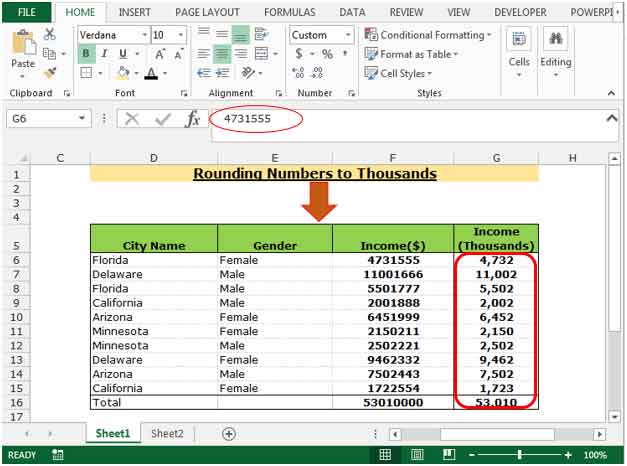
Excel形式を百万単位で変換するには、以下の手順に従います。-
-
範囲F6:F16を選択し、Ctrl + Cキーを押してコピーし、キーボードのCtrl + Vキーを押してG6:G16の範囲に貼り付けます
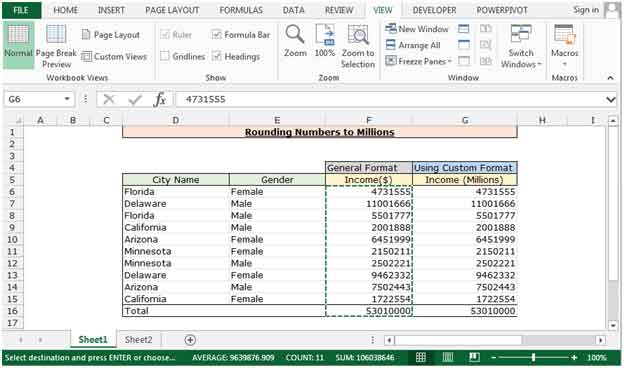
-
範囲G6:G16を選択し、キーボードのCtrl +1キーを押します。
-
[セルのフォーマット]ダイアログボックスが表示されます。
-
[番号]タブで、[カスタム]をクリックします。
-
[カスタム]をクリックすると、関連するオプションが表示されます。
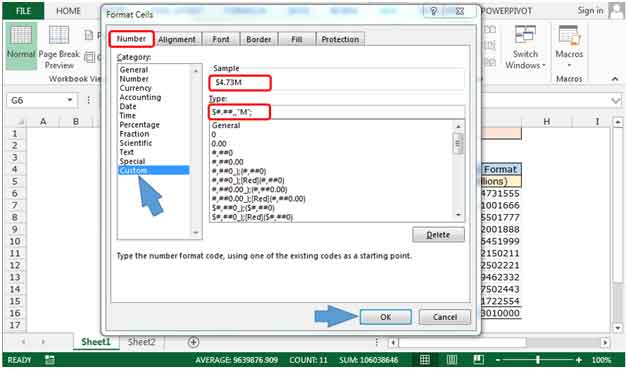
タイプボックスに、数値を百万ドルで四捨五入する形式を入力します$#。## ,, “M”;この関数は、丸められた数値を百万単位で返します。
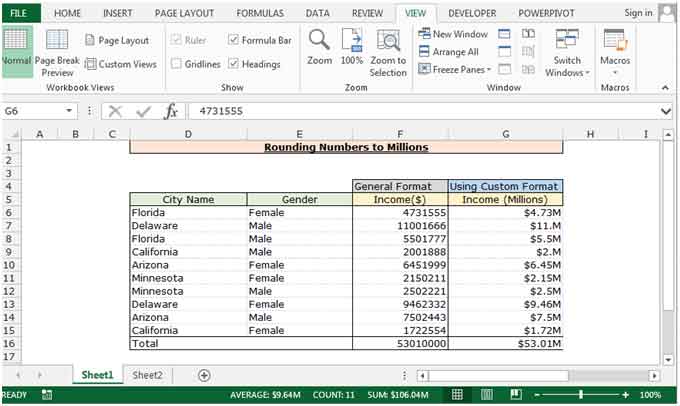
これは、シンボルを使用してカスタムフォーマットを作成する方法です。
私たちのブログが気に入ったら、Facebookで友達と共有してください。また、TwitterやFacebookでフォローすることもできます。
_私たちはあなたからの連絡をお待ちしております。私たちの仕事を改善、補完、または革新し、あなたのためにそれをより良くする方法を教えてください。 [email protected]_までご連絡ください